วิธีย้ายรูปภาพไปยังอัลบั้มที่กำหนดเองบน iPad
สิ่งที่ต้องรู้
- เปิดแอพรูปภาพแล้วไปที่ อัลบั้ม > รูปภาพทั้งหมด > เลือก. เลือกภาพที่ต้องการ จากนั้นเลือก เพิ่ม > อัลบั้มใหม่.
- คุณยังสามารถย้ายรูปภาพไปยังอัลบั้มโดยใช้ แบ่งปัน > เพิ่มในอัลบั้ม.
- ย้ายรูปภาพจากแท็บรูปภาพโดยใช้ เลือก เพื่อเลือกรูปภาพเฉพาะ จากนั้นเลือก แบ่งปัน หรือ เพิ่ม.
คุณสามารถใส่รูปภาพที่จัดเก็บไว้ใน iPad ของคุณลงในอัลบั้มที่ไม่ซ้ำใครเพื่อจัดระเบียบได้ ไม่ว่าคุณจะ บันทึกรูปภาพจากออนไลน์ถ่ายจากกล้องของคุณโดยตรง หรือ คัดลอกมาจากเพื่อนคุณสามารถจัดระเบียบรูปภาพใน iPad ของคุณเป็นอัลบั้มได้ตลอดเวลา นี่คือวิธีการใช้แอพ Photos ในตัวบน iPads ที่ทำงานอยู่ iOS 10 หรือภายหลัง
วิธีใส่รูปภาพลงในอัลบั้มบน iPad
มีหลายวิธีในการดำเนินการนี้ แต่เราจะดูวิธีที่ง่ายที่สุด ซึ่งก็คือการย้ายรูปภาพมากกว่าหนึ่งภาพไปยังอัลบั้มอื่น
-
เปิด ภาพถ่าย แอป.
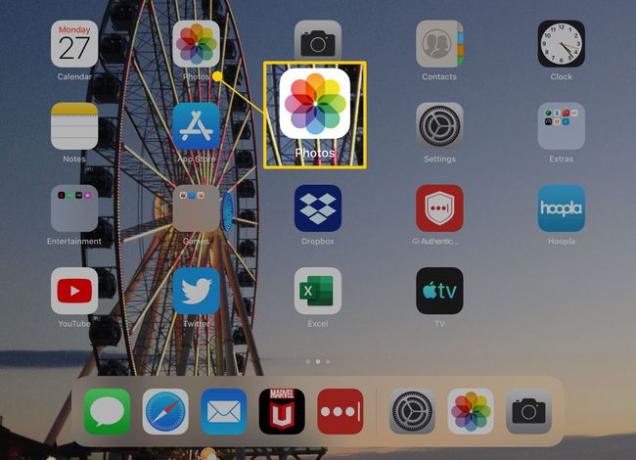
-
นำทางไปยัง อัลบั้ม แท็บจากเมนูด้านล่าง
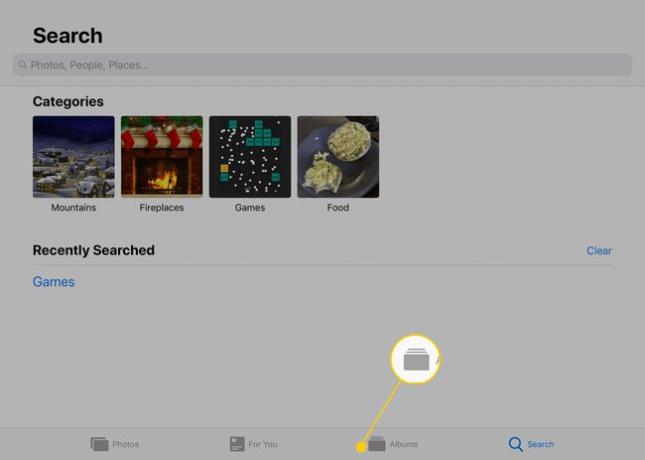
-
เลือก รูปภาพทั้งหมด หรืออัลบั้มอื่นๆ เพื่อค้นหารูปภาพที่คุณต้องการเพิ่มไปยังอัลบั้มที่กำหนดเองบน iPad ของคุณ
หากคุณเพิ่งเห็นภาพและไม่มีอัลบั้มใดโดยเฉพาะ ให้แตะลูกศรที่ด้านบนซ้ายของหน้าจนกว่าจะถึงหลัก อัลบั้ม หน้าหนังสือ.

-
แตะ เลือก จากมุมบนขวาเพื่อเลือกรูปภาพ จากนั้นแตะหนึ่งครั้งที่รูปภาพแต่ละรูปที่คุณต้องการรวมไว้ในอัลบั้มที่กำหนดเอง
รูปภาพที่คุณเลือกจะมีเครื่องหมายถูกสีน้ำเงินอยู่ข้างๆ
หากคุณเปลี่ยนใจเกี่ยวกับรูปภาพที่เลือกไว้แล้ว ให้แตะอีกครั้งเพื่อยกเลิกการเลือก คุณสามารถเปลี่ยนแปลงอัลบั้มในภายหลังได้เช่นกัน to ลบรูปภาพออกจากอัลบั้ม หรือเพิ่มใหม่เข้าไป

-
เลือก เพิ่ม จากด้านบนของแอป
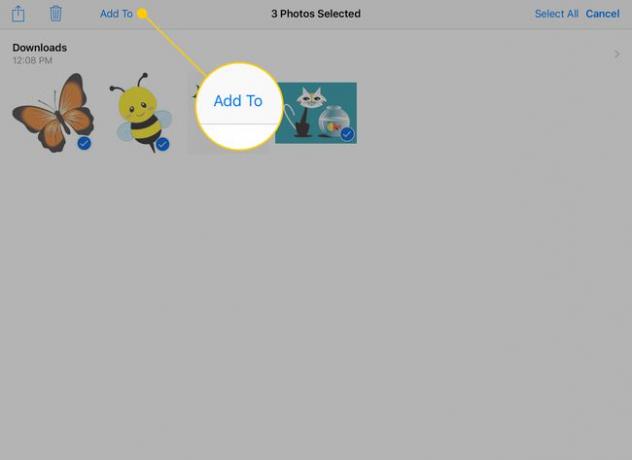
-
เลือกอัลบั้มที่จะใส่รูปภาพเหล่านั้นหรือเลือก อัลบั้มใหม่ เพื่อสร้าง

-
หากคุณสร้างอัลบั้มใหม่ ให้พิมพ์ชื่ออัลบั้มในหน้าต่างที่ปรากฏขึ้น แล้วแตะ บันทึก.

ทำซ้ำขั้นตอนเหล่านี้เมื่อคุณมีรูปภาพเพิ่มเติมที่คุณต้องการเพิ่มในอัลบั้มของคุณ
วิธีย้ายรูปภาพไปยังอัลบั้มโดยใช้ปุ่มแชร์
ขั้นตอนข้างต้นใช้ได้ดีถ้าคุณต้องการย้ายรูปภาพจำนวนมาก แต่ถ้ามีรูปภาพเพียงรูปเดียวที่คุณต้องการย้ายไปยังอัลบั้มที่กำหนดเอง นี่คือวิธีการทำเช่นนั้น
แตะรูปภาพในแอพรูปภาพเพื่อดูแบบเต็มหน้าจอ
-
แตะ ปุ่มแชร์ ที่มุมบนขวาของหน้าจอ

-
ในเมนูที่ปรากฏขึ้น ให้แตะ เพิ่มในอัลบั้ม.
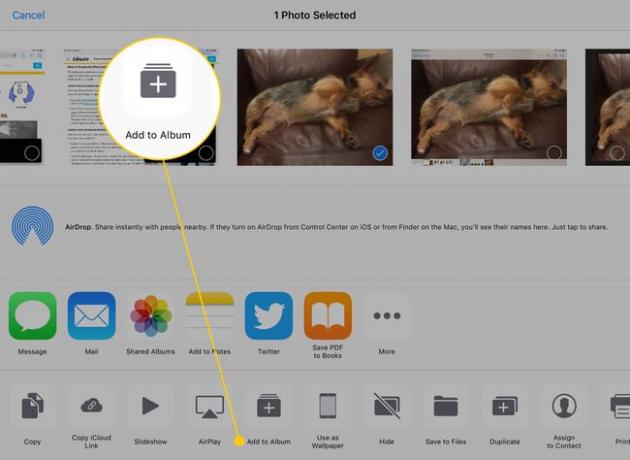
แตะอัลบั้มที่คุณต้องการเพิ่มรูปภาพหรือสร้างใหม่โดยทำตามขั้นตอนด้านบน
วิธีย้ายรูปภาพไปยังอัลบั้มจากแท็บรูปภาพ
อีกวิธีในการใส่รูปภาพลงในอัลบั้มบน iPad ของคุณคือจาก ภาพถ่าย ที่ด้านล่างของแอพ Photos
-
แตะ ภาพถ่าย ที่ด้านล่างของหน้าจอในแอพรูปภาพ
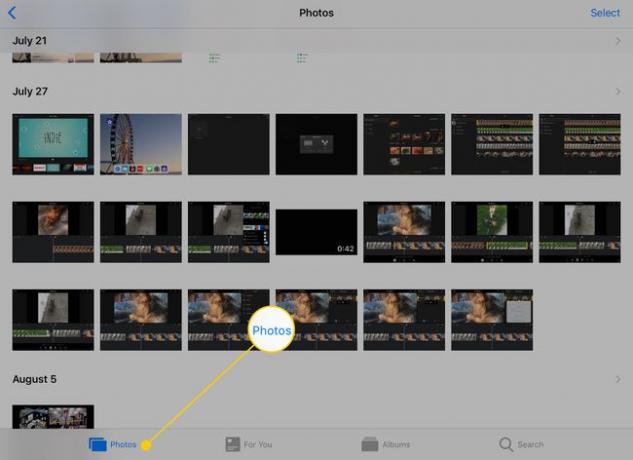
-
ไม่เหมือนกับ รูปภาพทั้งหมด อัลบั้ม แท็บรูปภาพจะจัดระเบียบรูปภาพตามวันที่ที่คุณถ่าย แตะ เลือก เพื่อเริ่มเลือกรูปภาพสำหรับอัลบั้มของคุณ
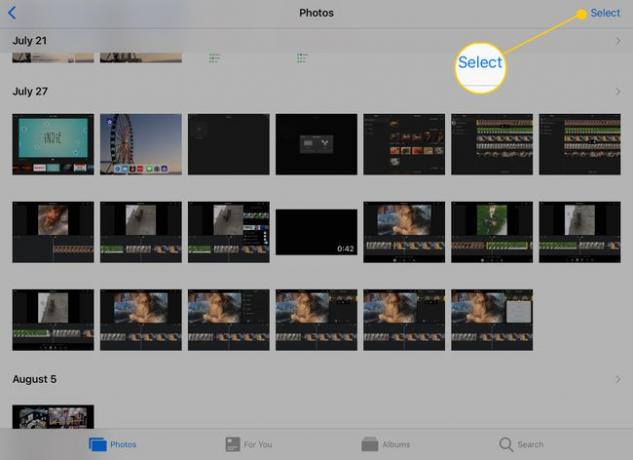
-
หลังจากที่คุณแตะ เลือกคุณสามารถเลือกรูปภาพทีละภาพ แต่ถ้าคุณมีจำนวนมากที่จะย้าย คุณยังสามารถแตะ เลือก ข้างวันที่เพื่อเน้นทุกภาพในวันนั้น
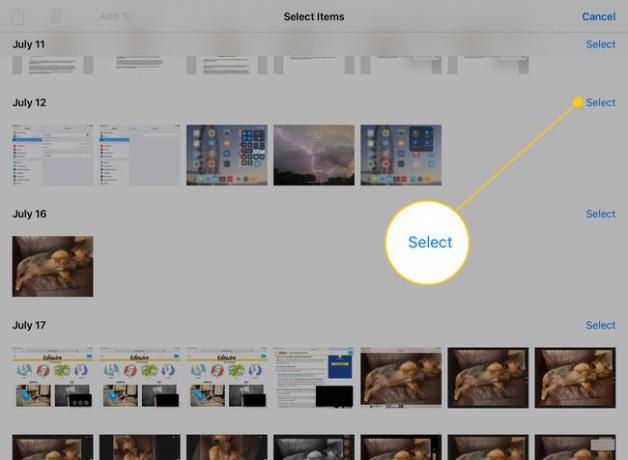
เมื่อคุณเลือกรูปภาพทั้งหมดที่คุณต้องการย้ายแล้ว ให้ใช้ปุ่ม แบ่งปัน หรือ เพิ่ม ปุ่มเพื่อเพิ่มลงในอัลบั้มเหมือนในชุดคำสั่งก่อนหน้า
